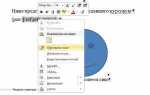Wolfram Mathematica – это мощный инструмент для решения математических задач, включая уравнения. Он предоставляет пользователям широкий спектр возможностей для аналитического и численного решения различных типов уравнений. Эта программа обладает продвинутыми функциями, которые позволяют решать как простые, так и сложные задачи.
Для того чтобы решить уравнение в Wolfram Mathematica, достаточно использовать встроенную команду Solve, которая автоматически находит решения для различных типов уравнений, включая линейные, нелинейные и дифференциальные. Кроме того, Mathematica позволяет легко анализировать полученные результаты и визуализировать их с помощью графиков.
Простота работы с программой позволяет пользователям быстро освоить основные команды и начать решать задачи. Важно понимать, что Wolfram Mathematica предоставляет не только численные решения, но и точные аналитические результаты, которые могут быть полезны в различных областях науки и техники.
Как ввести уравнение в Wolfram Mathematica для решения

Для того чтобы ввести уравнение в Wolfram Mathematica, необходимо использовать правильный синтаксис и формат. Уравнение должно быть представлено в виде математического выражения, где неизвестные переменные обозначаются с помощью символов.
Чтобы ввести уравнение, необходимо использовать знак равенства («==»). Например, для уравнения «x + 2 = 5» в Mathematica нужно написать:
x + 2 == 5
Если уравнение содержит несколько переменных, все они должны быть явно указаны. Например, для уравнения «2x + 3y = 7» запись будет следующей:
2 x + 3 y == 7
Важно помнить, что в Mathematica переменные (например, x, y) должны быть написаны без пробелов. В случае необходимости, для добавления скобок или других операций используется стандартный синтаксис, такой как «x^2» для возведения в квадрат или «Sqrt[x]» для извлечения квадратного корня.
Когда уравнение введено, для его решения необходимо использовать функцию Solve. Например, чтобы решить уравнение «x + 2 = 5», следует написать:
Solve[x + 2 == 5, x]
Эта команда вернет решение для переменной x. Для уравнений с несколькими переменными, например, «2x + 3y = 7», решение будет выглядеть следующим образом:
Solve[2 x + 3 y == 7, {x, y}]
Если уравнение имеет несколько решений, Mathematica вернет их в виде списка. Важно понимать, что Mathematica использует символы для представления переменных, и уравнение должно быть правильно оформлено, чтобы система могла корректно его обработать.
Как использовать команду Solve для линейных и нелинейных уравнений
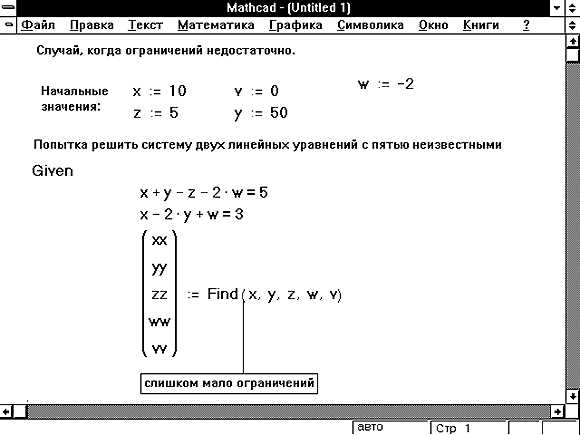
Команда Solve в Wolfram Mathematica предназначена для нахождения решений уравнений. Она может использоваться как для линейных, так и для нелинейных уравнений, предлагая мощные инструменты для решения различных математических задач.
Для решения линейных уравнений достаточно ввести уравнение в виде выражения и указать переменную, относительно которой нужно найти решение. Например, для уравнения x + 3 == 5 команда будет выглядеть так:
Solve[x + 3 == 5, x]
Результатом будет значение переменной x, равное 2.
Для решения системы линейных уравнений, например:
x + y == 5, 2x - y == 3
команда будет следующей:
Solve[{x + y == 5, 2x - y == 3}, {x, y}]
Wolfram Mathematica вернёт значения для x и y, которые удовлетворяют системе уравнений.
Для нелинейных уравнений команда Solve также применяется, но решение может быть более сложным, в зависимости от типа уравнения. Например, для уравнения с квадратичной функцией:
Solve[x^2 - 5x + 6 == 0, x]
Результатом будет список решений для переменной x, содержащий корни этого уравнения. В данном случае решение будет: x == 2 и x == 3.
Для более сложных нелинейных уравнений, таких как тригонометрические или экспоненциальные, команда работает аналогичным образом. Например, для уравнения sin(x) == 0.5 можно использовать команду:
Solve[Sin[x] == 0.5, x]
Результат будет представлять собой список возможных значений переменной x, которые являются решениями данного тригонометрического уравнения.
Таким образом, команда Solve является универсальным инструментом для нахождения решений как линейных, так и нелинейных уравнений в Wolfram Mathematica, обеспечивая широкий спектр возможностей для решения математических задач.
Как настроить параметры функции NSolve для численного решения
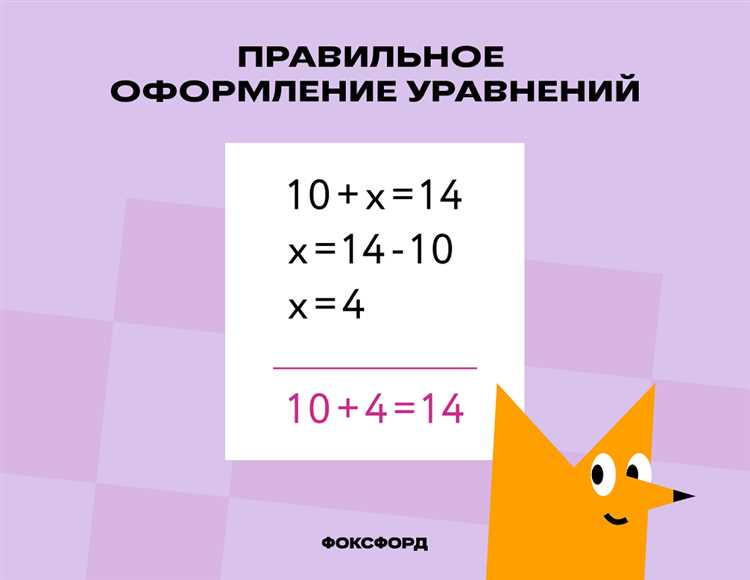
Функция NSolve в Wolfram Mathematica используется для численного решения уравнений и систем уравнений. Она предлагает несколько параметров, которые помогают контролировать процесс вычислений и адаптировать его под специфические задачи.
Основным параметром является Method, который задает алгоритм решения. По умолчанию используется метод «Automatic», который выбирает наиболее подходящий метод в зависимости от типа уравнений. Однако можно явно указать другие методы, такие как «Newton» или «Brent», если это необходимо для улучшения точности или скорости вычислений.
Еще одним важным параметром является MaxIterations, который ограничивает количество итераций, выполняемых функцией. Это полезно для предотвращения бесконечных вычислений в случае, если метод не сходится. По умолчанию этот параметр равен 500, но его можно уменьшить или увеличить в зависимости от сложности задачи.
Для управления точностью решения можно использовать параметр WorkingPrecision. Он определяет количество знаков после запятой, с которыми будет производиться вычисление. Увеличение этого значения может повысить точность, но также увеличивает время вычислений.
Параметр SearchRegion задает область, в пределах которой будет осуществляться поиск решений. Это особенно полезно, если известно, что решение лежит в определенном интервале. Указание ограниченной области помогает ускорить вычисления и избежать ошибок, связанных с поиском за пределами интересующего диапазона.
Правильная настройка этих параметров позволяет более эффективно решать задачи и настраивать вычисления под конкретные условия задачи, что значительно повышает производительность работы с Wolfram Mathematica.
Как находить корни уравнений с помощью метода подбора в Mathematica
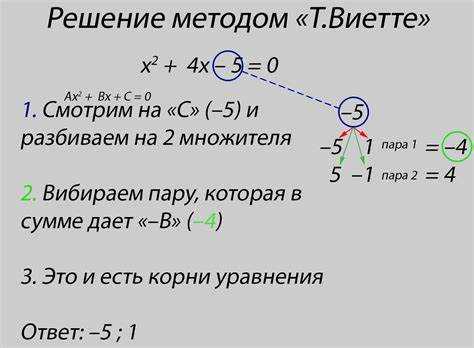
Метод подбора в Mathematica может быть полезным для нахождения корней уравнений, особенно когда аналитическое решение сложно или невозможно. Этот метод включает в себя тестирование различных значений переменных для нахождения приближённого корня уравнения.
Для начала нужно выбрать диапазон значений, в котором может находиться корень. Например, для уравнения f(x) = 0 можно проверить, на каком отрезке значение функции меняет знак. Это обычно сигнализирует о наличии корня на данном интервале.
В Mathematica можно использовать встроенные функции, такие как FindRoot, которая автоматически ищет корни, применяя метод подбора. Например, для поиска корня уравнения x^2 - 4 == 0, можно использовать следующий код:
FindRoot[x^2 - 4 == 0, {x, 1}]
Этот код ищет корень уравнения, начиная с начального приближения x = 1. Результат будет представлять собой числовое значение корня.
Если нужно найти несколько корней, можно попробовать изменить начальные приближения. Например, для уравнения sin(x) == 0 можно использовать несколько начальных значений, чтобы найти все корни на заданном интервале:
FindRoot[Sin[x] == 0, {x, 0}]
FindRoot[Sin[x] == 0, {x, 3}]
Метод подбора может быть полезен для получения численных решений, когда точные аналитические методы затруднены. Однако стоит помнить, что этот метод может не всегда гарантировать нахождение всех корней, особенно если функция имеет сложную структуру.
Как решать уравнения с параметрами и ограничениями

Чтобы решить уравнение с параметром, например, a*x^2 + b*x + c == 0, можно использовать команду Solve, указав параметры в уравнении. Mathematica автоматически решит уравнение по переменной, учитывая параметры как неизвестные величины.
Для решения уравнений с ограничениями следует использовать функцию Reduce. Эта команда позволяет находить решения, удовлетворяющие не только самому уравнению, но и дополнительным условиям, таким как диапазоны значений параметров. Например, при решении уравнения x^2 + a == 0 с ограничением, что a > 0, можно написать:
Reduce[x^2 + a == 0 && a > 0, x, Reals]
Функция Reduce выдаст решения, которые подходят под ограничения. Если ограничения сложные, можно комбинировать несколько условий с помощью логических операторов && (и), || (или), а также использовать функции для задания диапазонов значений параметров.
При решении нелинейных уравнений с параметрами можно воспользоваться функцией NSolve, если необходимо найти численные решения. Например, чтобы решить уравнение с параметрами, заданное в виде полинома, и получить численные результаты, можно написать:
NSolve[a*x^3 + b*x^2 + c*x == 0, x]
Если параметры известны или имеют определённые диапазоны, важно правильно задать их перед решением, используя конструкции вроде Assumptions или Assuming.
Таким образом, в Wolfram Mathematica решения уравнений с параметрами и ограничениями – это удобный и гибкий процесс, который позволяет получать как точные, так и численные решения в зависимости от сложности задачи.
Решения могут быть представлены несколькими способами в зависимости от типа задачи и метода решения. Рассмотрим основные моменты:
- Аналитические решения: В случае, когда уравнение имеет точное решение, Mathematica выведет его в виде символической записи. Это могут быть выражения с переменными, функциями или числами, например, x = (−b ± √(b² − 4ac)) / 2a.
- Множество решений: Если у уравнения несколько решений, Mathematica обычно представляет их в виде списка. Например, для уравнения с двумя корнями программа может вывести {x1, x2}.
- Решения в параметрической форме: Для некоторых уравнений решения могут быть представлены в виде параметрического выражения, например, {x, y} = {t, t²}, где t – параметр.
- Решения в виде функций: В некоторых случаях решения могут быть представлены как функции. Например, решение дифференциального уравнения может выглядеть как y(t) = C1*e^(λt), где C1 и λ – константы.
Важным моментом является также понимание статуса решения. Mathematica может вывести дополнительные сообщения, такие как:
- Warning (Предупреждения): Например, если решение было найдено численно с ошибкой или приближением.
- Conditional solutions (Условные решения): В случае, если решение зависит от определённых условий, программа указывает на них, например, x ∈ ℝ.
- No solutions (Нет решений): Когда уравнение не имеет решений, Mathematica выведет соответствующее сообщение, например,
{}илиEmptySet.
Вопрос-ответ:
Как решить уравнение с помощью Wolfram Mathematica?
Для решения уравнения в Wolfram Mathematica нужно выполнить несколько шагов. Вначале откройте программу и введите уравнение в командное поле. Например, если у вас есть уравнение \( x^2 — 4 = 0 \), вы можете ввести его так: `Solve[x^2 — 4 == 0, x]`. В ответ Mathematica покажет корни уравнения. Если уравнение более сложное, можно использовать дополнительные параметры или методы для улучшения точности решения.